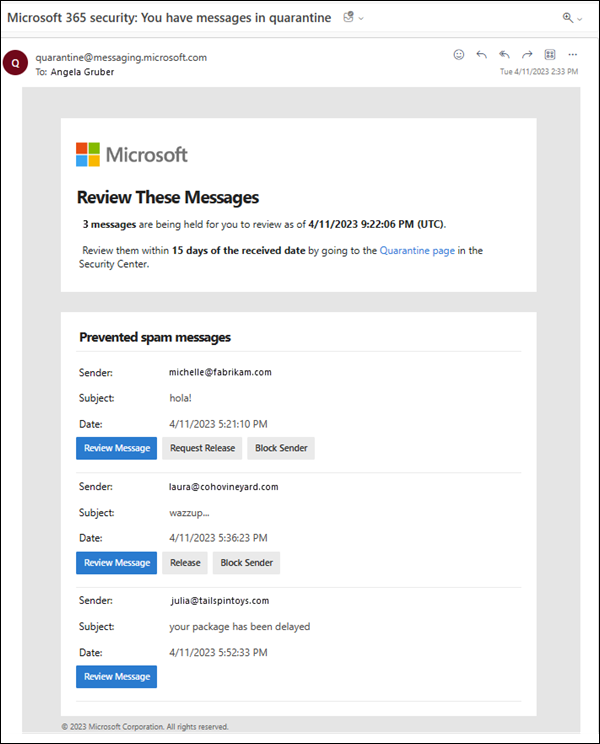Использование уведомлений о карантине для выпуска сообщений, помещенных в карантин, и отправки отчетов
Совет
Знаете ли вы, что можете бесплатно опробовать функции в Microsoft Defender XDR для Office 365 плана 2? Используйте 90-дневную пробную версию Defender для Office 365 в центре пробных версий портала Microsoft Defender. Узнайте, кто может зарегистрироваться и использовать условия пробной версии на пробной Microsoft Defender для Office 365.
В организациях Microsoft 365 с почтовыми ящиками в Exchange Online или в автономных организациях Exchange Online Protection (EOP) без почтовых ящиков Exchange Online на карантине хранятся потенциально опасные или нежелательные сообщения. Дополнительные сведения см. в разделе Сообщения в карантине в EOP.
Примечание.
В Microsoft 365 под управлением 21Vianet карантин в настоящее время недоступен на портале Microsoft Defender. Карантин доступен только в классическом Центре администрирования Exchange (классический Центр администрирования Exchange).
Для поддерживаемых функций защитыполитики карантина определяют, что пользователи могут делать с сообщениями, помещенными в карантин, в зависимости от того, почему сообщение было помещено в карантин. Политики карантина по умолчанию применяют исторические возможности для функции безопасности, которая помещает сообщение в карантин, как описано в таблице здесь. Администраторы могут создавать и применять настраиваемые политики карантина, которые определяют менее строгие или более строгие возможности для пользователей. Дополнительные сведения см. в статье Создание политик карантина.
Уведомления о карантине не включаются в уведомлениях о карантине по умолчанию с именем AdminOnlyAccessPolicy или DefaultFullAccessPolicy. Уведомления о карантине включены в следующих политиках карантина по умолчанию:
- DefaultFullAccessWithNotificationPolicy , который используется в предустановленных политиках безопасности.
- NotificationEnabledPolicy, если он имеется в вашей организации.
В противном случае, чтобы включить уведомления о карантине в политиках карантина, необходимо создать и настроить новую политику карантина.
Администраторы также могут использовать глобальные параметры в политиках карантина для настройки уведомлений о карантине следующими способами:
- Добавление переводов на трех языках.
- Настройка отправителя и логотипа, используемых в уведомлении.
- Частота уведомлений (каждые четыре часа, ежедневно или еженедельно).
Инструкции см. в разделе Настройка параметров глобального уведомления о карантине.
Для общих почтовых ящиков уведомления о карантине поддерживаются только для пользователей, которым предоставлено разрешение FullAccess на доступ к почтовому ящику. Дополнительные сведения см . в разделе Изменение делегирования общего почтового ящика с помощью EAC.
Примечание.
По умолчанию сообщения, которые помещаются в карантин как фишинг с высокой достоверностью политиками защиты от нежелательной почты, вредоносными программами, политиками защиты от вредоносных программ или безопасными вложениями или правилами потока обработки почты (также известными как правила транспорта), доступны только администраторам. Дополнительные сведения см. в таблице в статье Поиск и выпуск сообщений в карантине в качестве пользователя в EOP.
Уведомления о карантине для сообщений, отправляемых группам рассылки или группам безопасности с поддержкой почты, отправляются всем участникам группы.
Уведомления о карантине для сообщений, отправляемых Группы Microsoft 365, отправляются всем участникам группы только в том случае, если включен параметр Отправлять копии групповых бесед и событий участникам группы.
Когда пользователи получают уведомление о карантине, для каждого сообщения, помещенного в карантин, доступны следующие сведения:
- Отправитель: адрес электронной почты отправителя сообщения, помещенного в карантин.
- Тема: строка тема сообщения, помещенного в карантин.
- Дата: дата и время, когда сообщение было помещено в карантин в формате UTC.
Действия, доступные для сообщений в уведомлении о карантине, зависят от того, почему сообщение было помещено в карантин, и от разрешений в связанной политике карантина. Дополнительные сведения см. в разделе Сведения о разрешениях политики карантина.
Проверка сообщения: доступно для всех сообщений в уведомлениях о карантине.
При выборе действия вы перейдете к всплывающему элементу подробных сведений о сообщении в карантине. Это тот же результат, что переход на вкладку Email на странице Карантин по адресу https://security.microsoft.com/quarantine?viewid=Emailи выбор сообщения, щелкнув в любом месте строки, кроме поля проверка рядом с первым столбцом. Дополнительные сведения см. в разделе Просмотр сведений о сообщениях в карантине.
Выпуск: доступно для сообщений, помещенных в карантин с помощью политики карантина с группой разрешений полный доступ или разрешением Разрешить получателям освобождать сообщение из карантина (PermissionToRelease). Например, DefaultFullAccessWithNotificationPolicy, NotificationEnabledPolicy или пользовательские политики карантина.
При выборе действия открывается информационная веб-страница, на которую подтверждается, что сообщение было освобождено из карантина (например, сообщение нежелательной почты было освобождено из карантина). Значение Состояния выпуска сообщения на вкладке Email на странице Карантинотпущено. Сообщение доставляется в папку "Входящие" пользователя (или в другую папку в зависимости от правил папки "Входящие" в почтовом ящике).
Пользователи не могут выпускать собственные сообщения, которые были помещены в карантин как вредоносные программы с помощью политик защиты от вредоносных программ или безопасных вложений, или как фишинг с высокой достоверностью политиками защиты от нежелательной почты, независимо от того, как настроена политика карантина. Если политика позволяет пользователям выпускать собственные сообщения, помещенные в карантин, пользователи могут запрашивать выпуск вредоносных программ или фишинговых сообщений с высокой степенью достоверности.
Запрос на выпуск: доступно для сообщений, помещенных в карантин с помощью политики карантина с группой разрешений с ограниченным доступом или разрешением Разрешить получателям запрашивать сообщение из карантина (PermissionToRequestRelease). Например, настраиваемые политики карантина.
При выборе действия открывается информационная веб-страница, на которую подтверждается запрос на освобождение сообщения из карантина (запрос на освобождение сообщения был инициирован. Администратор клиента определит, должен ли запрос быть утвержден или отклонен.). Значение состояния выпуска сообщения на вкладке Email на странице Карантин — запрос на выпуск.
Блокировать отправитель: доступно для сообщений, помещенных в карантин компонентами с помощью настраиваемой политики карантина с разрешением Блокировать отправителя (PermissionToBlockSender).
Это действие открывает информационную веб-страницу, чтобы подтвердить, что сообщение было добавлено в список заблокированных отправителей в почтовом ящике пользователя (например, отправитель спама был заблокирован в карантине).
Дополнительные сведения о списке заблокированных отправителей см. в разделах Блокировка сообщений от пользователя и Использование Exchange Online PowerShell для настройки коллекции списков безопасности в почтовом ящике.
Совет
Организация по-прежнему может получать почту от заблокированного отправителя. Сообщения от отправителя доставляются в папки нежелательной Email пользователя или в карантин. Чтобы удалить сообщения от отправителя по прибытии, используйте правила потока обработки почты (также известные как правила транспорта), чтобы заблокировать сообщение.